Komerční sdělení: Poměrně snadno se může stát, že například zapomenete kódový zámek k iPhonu nebo hesla k vašemu Apple ID. Stejně tak si můžete pořídit použitý iPhone, který vám následně dorazí uzamčený a navíc se vám nebude dařit kontaktovat prodejce. Nemějte však obavy, v tomto článku si totiž posvítíme na dvě metody, jak odblokovat iPhone bez Apple ID, k čemuž použijeme iTunes a Joyoshare iPasscode Unlocker. Obě metody dokážou odemknout iPhone jeho obnovením do továrního nastavení. Aby toho nebylo málo, pokud je navíc tento iPhone stále přidružen k Apple ID původního majitele, kterého se vám nedaří kontaktovat, tak si posvítíme na praktické řešení pro odemčení aktivačního zámku.

Metoda 1: Jak odblokovat iPhone bez Apple ID použitím iTunes
Jak odblokovat iPhone bez Apple ID? Jako první vás může napadnout použít iTunes, což je zároveň oficiální cestou. Stačí iPhone přepnout do režimu obnovení a použít iTunes k obnovení iPhonu. Detailní postup krok po kroku najdete níže.
Krok 1: Připojte iphone k počítači a otevřete iTunes.
Krok 2: Přepněte připojený iPhone do zmiňovaného režimu obnovení (Recovery mode).
- Pokud máte iPhone 8 nebo novější, zmáčkněte a pusťte tlačítko pro zvýšení hlasitosti, poté zmáčkněte a pusťte tlačítko pro snížení hlasitosti a následně držte boční tlačítko, dokud se nezobrazí příslušná obrazovka.
- Pokud používáte iPhone 7, zmáčkněte a držte boční tlačítko a tlačítko pro snížení hlasitosti zároveň, a to až do chvíle, než se zobrazí příslušná obrazovka.
- Pokud používáte iPhone SE (1. generace), iPhone 6S nebo starší zařízení, nejprve se ujistěte, že je telefon vypnutý. Následně stiskněte a držte zapínací tlačítko a domovské tlačítko zároveň. Tlačítka držte až do chvíle, než se opět nezobrazí příslušná obrazovka.
Krok 3: Jakmile iPhone přejde do režimu obnovení (Recovery mode), v iTunes na vás vyskočí okno informující o tom, že je v iPhonu problém, kvůli čemuž musí dojít k aktualizaci nebo obnově zařízení. Klepněte na možnost obnovení a pokračujte.
Krok 4: iTunes začne stahovat software pro váš iPhone. Po jeho stažení dojde k odstranění všech dat a tedy k obnovení iPhonu do továrního nastavení.
Krok 5: Posléze je nutné nastavit iPhone jako zbrusu nový a máte hotovo.
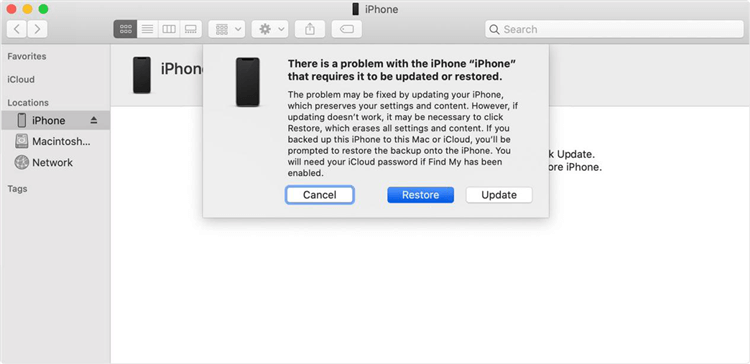
Metoda 2: Jak odblokovat iPhone bez Apple ID použitím Joyoshare iPasscode Unlocker
Jako dobrá alternativa k iTunes se nabízí aplikace Joyoshare iPasscode Unlocker, která je považována za nejlepší nástroj k odblokování iPhonu bez Apple ID. Dokáže vám hravě pomoct s odemčením iPhonu bez hesla, a zároveň se jedná o bezpečný program, který si můžete zdarma stáhnout pro váš Windows či Mac přímo z oficiálních webových stránek. Joyoshare iPasscode Unlocker vám dokáže pomoci s odemčením digitálního hesla, Face ID a Touch ID. Aby toho nebylo málo, kromě řešení jak odblokovat Apple ID, vám navíc poskytne možnost pro obejití hesla u Času u obrazovky, MDM a mnoha dalších.
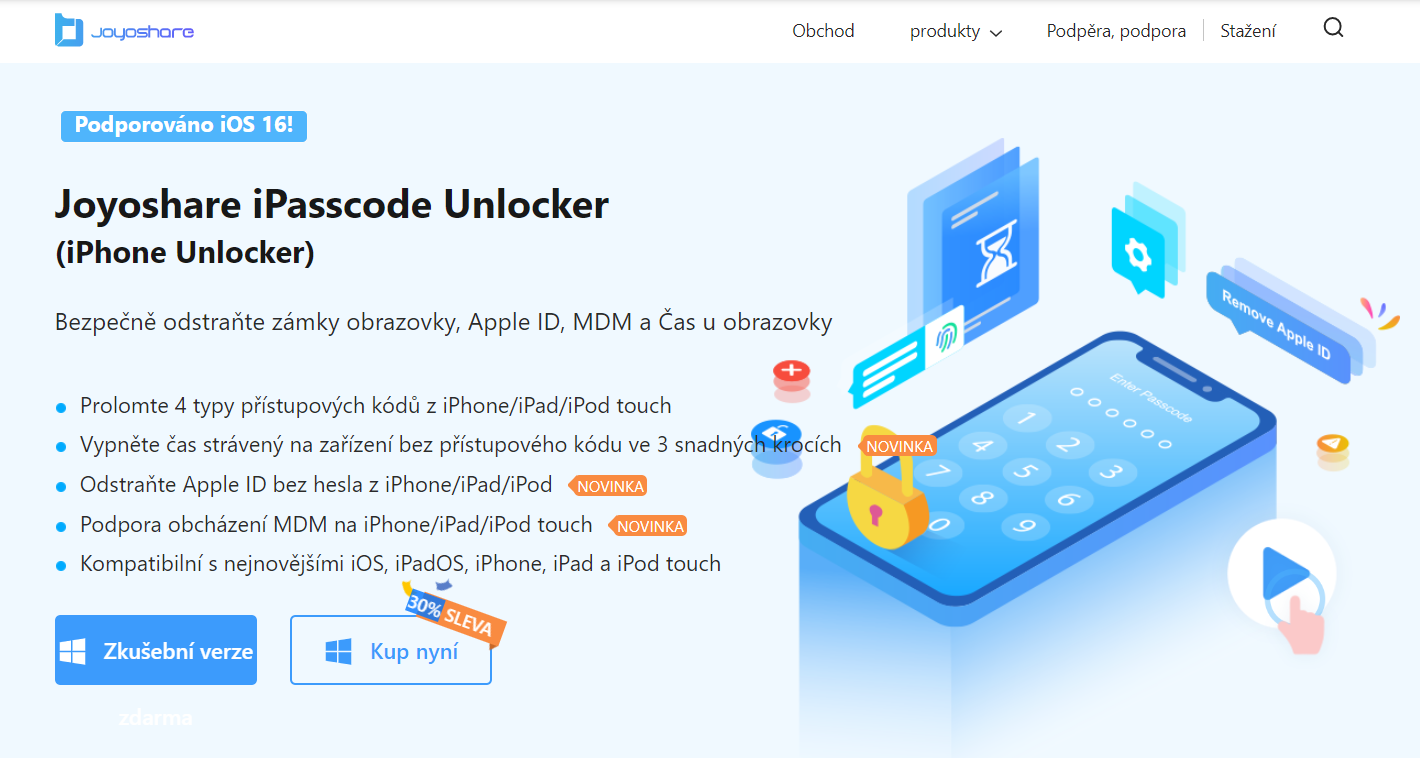
Klíčové funkce Joyoshare iPasscode Unlocker:
- Odemknutí iPhone bez iTunes/iCloud/Apple ID
- Podporuje odemčení digitálního zámku, Face ID a Touch ID
- Odemknutí Apple ID bez hesla
- Obejití hesla u Času u obrazovky bez ztráty dat
- Odemknutí MDM bez ztráty dat
- Podporuje všechna zařízení iPhone/iPad/iPod touch, včetně iPhone 14
- Podporuje řadu verzí iOS, včetně nejnovějšího iOS 16
Joyoshare iPasscode Unlocker je jednoduchým iOS nástrojem, s jehož pomocí můžete odblokovat iPhone, iPad nebo iPod touch bez Apple ID. Celý proces je navíc nesmírně jednoduchý a nenarazíte v něm na žádný komplikovaný krok, a to i v případě, kdy software používáte poprvé. Hravě si se vším poradíte. Nyní se už ale pojďme podívat na to, jak vymazat iPhone bez hesla s použitím Joyoshare iPasscode Unlocker.
Krok 1: Nejprve stáhněte a spusťte Joyoshare iPasscode Unlocker z oficiálních webových stránek Joyoshare a vyberte možnost Unlock iOS Screen. Připojte uzamčený iPhone k počítači přes USB kabel a klepněte na tlačítko Start.
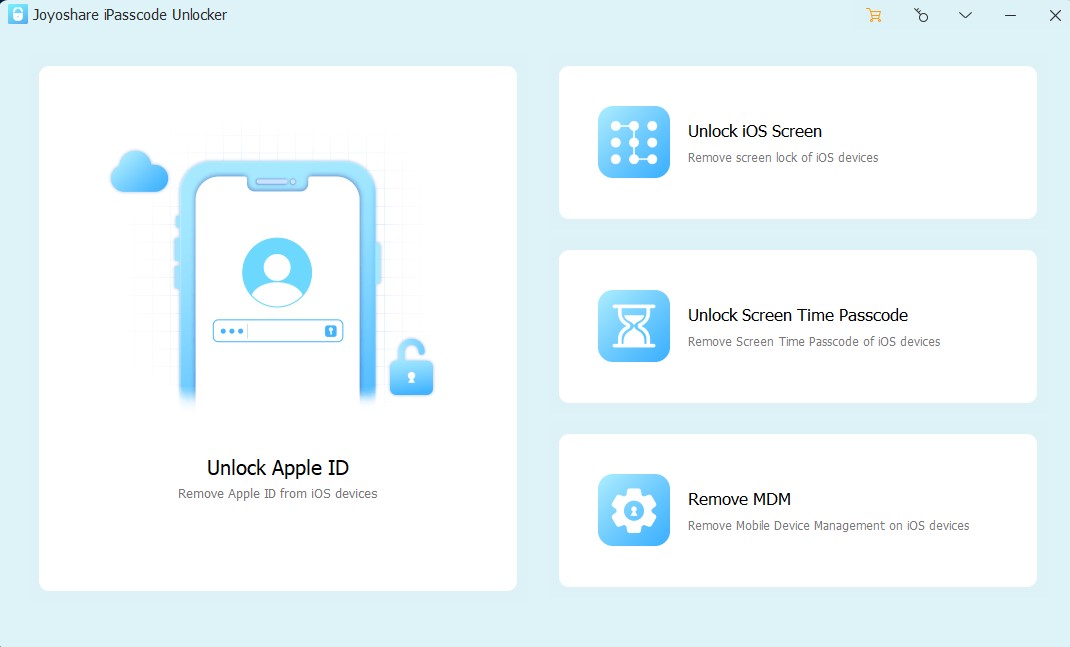
Krok 2: Nyní je nutné iPhone přepnout do režimu obnovení nebo DFU. V tomto případě stačí postupovat krok po kroku dle návodu, který vám zobrazí přímo Joyoshare software.
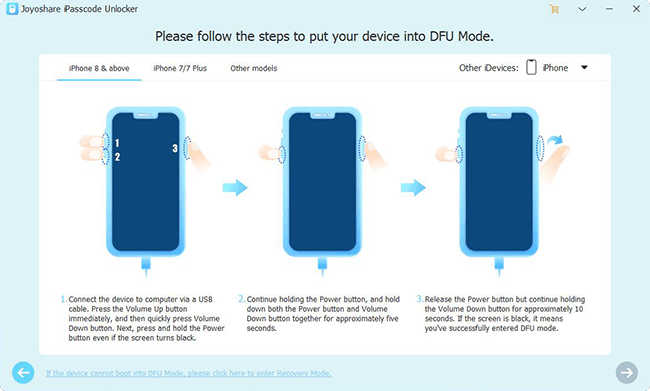
Krok 3: Joyoshare iPassCode Unlocker automaticky identifikuje vaše zařízení. Pokud údaje sedí, klepněte na tlačítko Download.
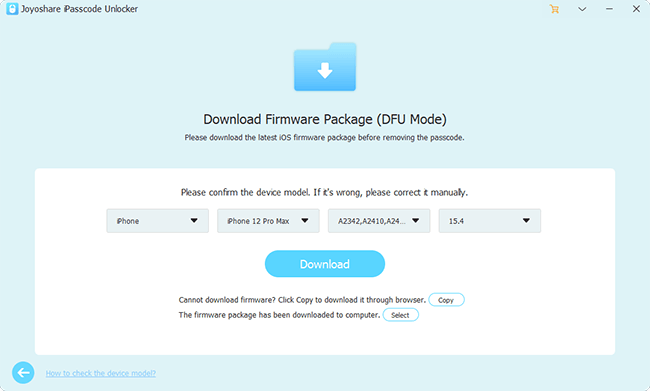
Krok 4: Po stažení instalačního balíčku klepněte na možnost Unlock a Joyoshare iPasscode Unlocker okamžitě začne s odblokováním iPhone bez Apple ID.
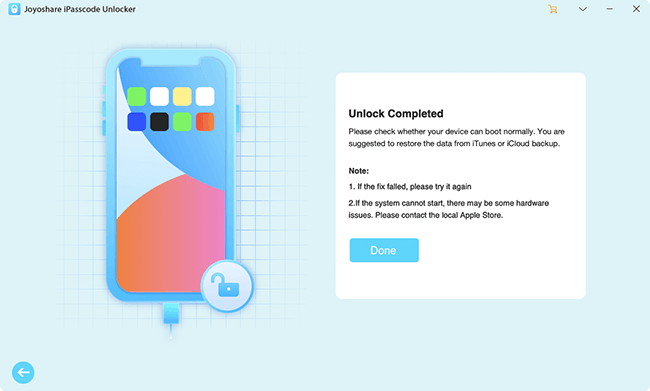
To se hodí například v momentě, kdy si pořídíte použitý iPhone, který je stále přidružen k Apple ID prodávajícího a vám se nedaří jej kontaktovat. Joyoshare vám zároveň pomůže s odebráním aktivačního zámku iCloudu. Pokud tedy hledáte vhodný způsob, jak odemknout iCloud, určitě nepřehlédněte Joyoshare Activation Unlocker. Software navíc nepotřebuje jailbreak zařízení pro odemknutí iCloud aktivačního zámku.
Diskuze k článku
Diskuze není pro tenhle článek otevřena.


